使用公用的Kms服务器弊端很多,其中安全是最大一个问题。为了提升自己Windows的逼格,企业版或者专业工作战版,这里给大家带来一个使用虚拟机自己搭建Kms服务器的教程,注意,Windows系统暂时只有Intel处理器可以使用,AMD处理器可以租用VPS进行搭建激活。
如何安装虚拟机在这里就不再累赘,不会安装的可以详情百度。
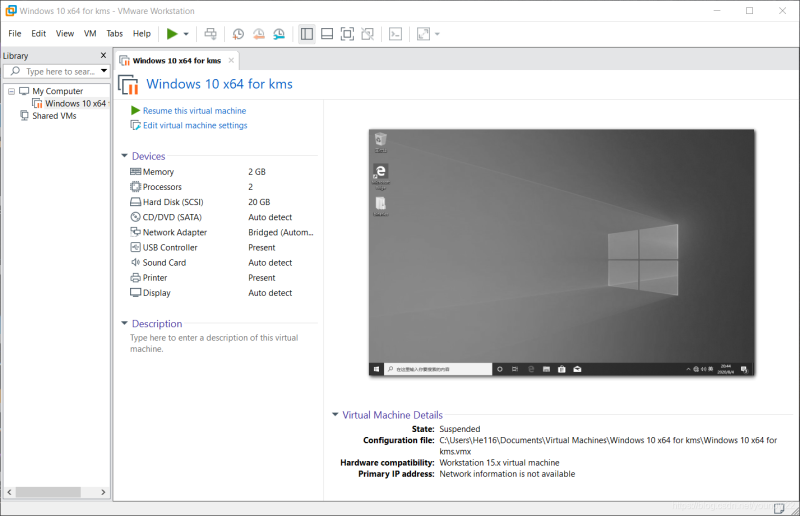
binaries下载地址binaries
下载放到虚拟机桌面上
进入 binariesbinaries 打开最后一行 Windows 可以看到支持 Intel 的配置文件。
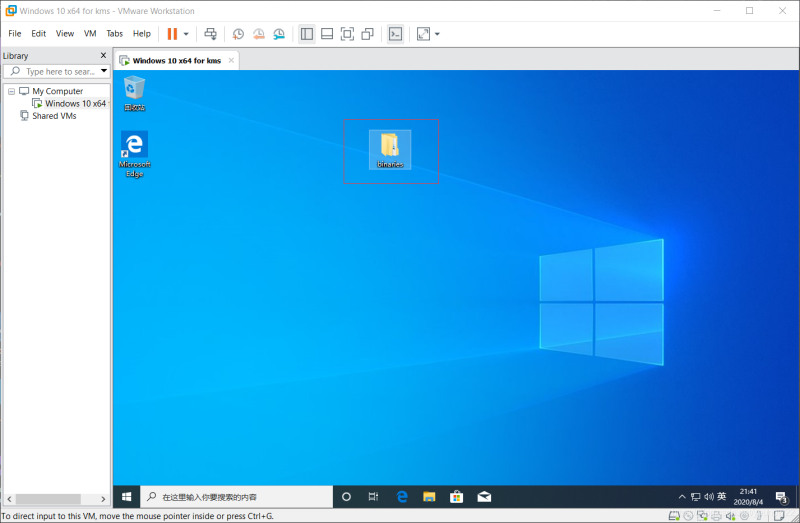
注意:虚拟机解压后文件或者压缩包可能会报毒,找到Windowsdefender,恢复并信任文件即可。
右键虚拟机右下角wifi图标-打开”网络和Internet”设置-更改连接属性-专用网络
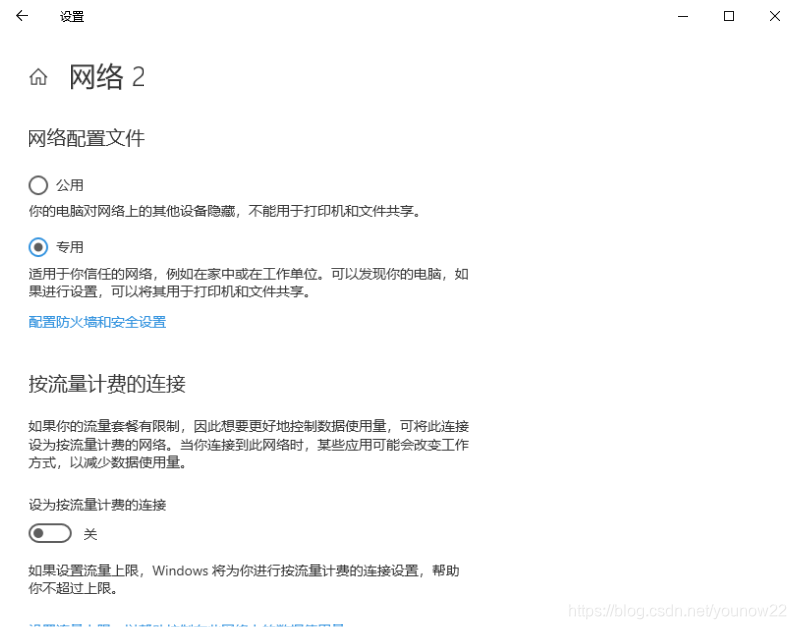
windows-设置-更新和安全-Windows安全中心-防火墙和网络保护-拉到底下
选择高级设置
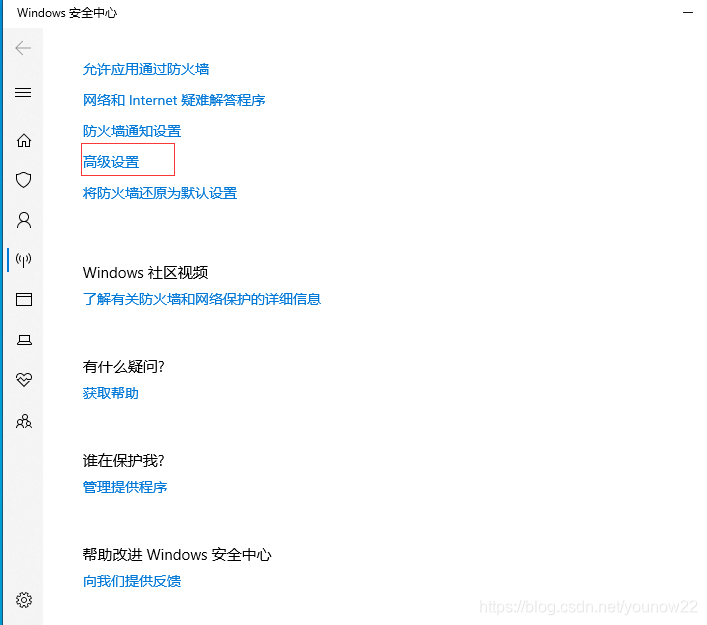
右键入站规则-新建规则-端口-TCP+特定本地端口:1688-允许连接-域、专用、公用全选(选专用一个也行)-取个名字,完成就行。
同理,出战规则同样配置:
右键出站规则-新建规则-端口-TCP+特定本地端口:1688-允许连接-域、专用、公用全选(选专用一个也行)-取个名字,完成就行。
1688端口为kms激活服务器装用端口,如果用别的端口,后面配置时候需要注意,为了方便起见,这里就使用1688端口
配置网络桥接模式
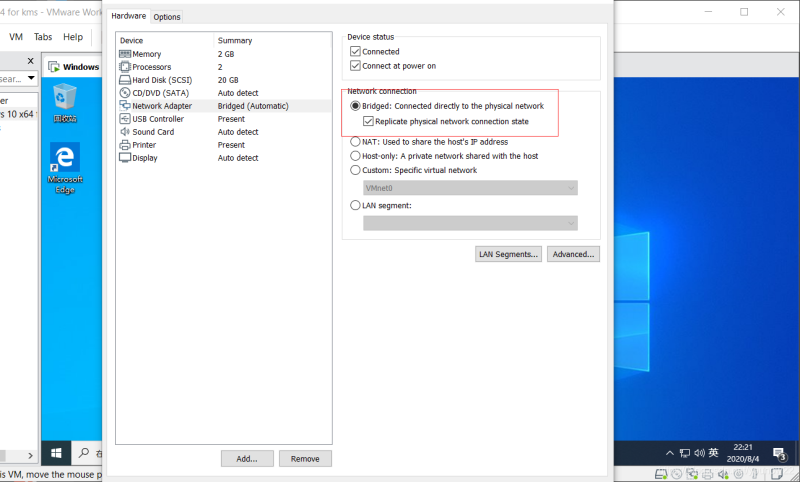
查看虚拟机ip
右键虚假机右下角-打开”网络和Internet”设置-更改连接属性-拉到下面就可以查看自己虚拟机的ip了
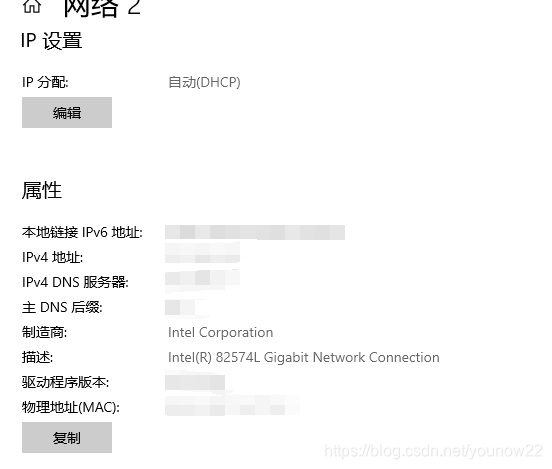
-
打开binariesbinariesWindowsintel复制这个文件夹的绝对路径
-
以管理员方式打开CMD,输入命令: cd 上面复制的绝对路径按回车进入文件夹
-
输入vlmcsd-windows-x86.exe -s -l 自己虚拟机的ip地址按回车
-
再输入vlmcsd-windows-x86.exe 自己虚拟机的ip地址按回车,测试连接,若出现如图所示,表示配置成功

Windows进行激活时,虚拟机保持打开状态
首先测试真机能否ping通虚拟机,ping通就没有问题,打开cmd,输入ping 你的虚拟机ip,若ping通,那么就没问题啦。
如果ping不通虚拟机的的话,在虚拟机上面进行如下的操作步骤:
方法一:
直接关闭所有虚拟机防火墙,省心,省事。不管它公用网络还是专用网络防火墙,统统关闭,必进虚拟机,没必要麻烦配置防火墙。
方法二
1、左下角搜索栏中输入defender,找到“Windows Defender安全中心”或“Windows Defender防火墙”。然后找到“高级设置”并点开。“Windows Defender 安全中心” 中的“高级设置”位置:
2、点击“入站规则”,在右侧“入站规则”找到“文件和打印机共享(回显请求)”注意是ICMPv4。然后启用规则;
3、现在再ping这台Windows10的ip,就可以看到有回复了。
接下来,真机右键win,管理员模式打开powershell
slmgr.vbs -upk 卸载本机Windows密钥(比如家庭版升级专用版或者专业工作站版都可以用)
slmgr.vbs -ipk window密钥 密钥见官方文档
slmgr.vbs -skms 你的虚拟机的ip地址
slmgr.vbs -ato
slmgr.vbs -dlv
若出现激活成功或完成,则表示激活成功。若报错,重新查看配置
** 注:微软的政策不能给本机激活,比如虚拟机是kms服务器不能给虚拟机Windows10系统进行激活
Kms服务一般为180天,到期后打开虚拟机,在本机Windows下再输入slmgr命令便可以再次激活**
